動画編集
家族のグリーティングカードから会社のプレゼンテーションまでのどんな複雑性でも動画を作成できるように、動画編集 フリーウェアを使用しています。 カットをはじめて、動画ファイルの併合、視覚効果や効果音やフィルターや画像修正などの適用、適当なサウンドトラックの追加、スライドショーを作成できます 。動画がプロフェツショナルに見えるように、クロマキーおよび詳細設定を使用してください。 全ての人気の動画形式/音声フォーマットをサポートしています。
ビデオ変換器
このプログラムは他のフォーマットにビデオを変換することに志向されます。人気のビデオフォーマットの大半をサポートしています。(読込みと保存)その上、プログラムは特定のマルチメディア装置で、例えばiPhone、 Microsoft ZuneまたはArchos、再生するためにビデオを変換するタスクを大幅な簡素化します。プログラムは非常に簡単で使用するし、モダンインターフェースがあるし、必要なビデオ処理の機能があります。
オーディオ変換器
オーディオ変換器は他のフォーマットにオーディオファイルを変換します。基本的なオーディオフォーマットとコーデックをサポートしています。プログラムはプレイリストとメタタグを管理し、ビデオファイルからオーディオを抜き出して、パソコンでどんなフォーマットでもこのトラックを保存させます。
オーディオCDグラバ
このオーディオツールはオーディオトラックをグラブし、ユーザーのパソコンでどんなフォーマットでも保存するように使えます。人気のビデオフォーマットとコーデックの大半をサポートしています。プログラムはまた自動のファイルのリネームし、メタタグを更新のためにFreeDBからトラックの詳細を抜き出すことができます。
動画編集
ビデオ変換器
オーディオ変換器
オーディオCDグラバー

多機能性
1つのビデオソフトウェアのスイートではマルチメディア処理ツールの広い配列があります。

高速度
シングルコアやマルチコアのCPUに最適化した高品質と高速なアルゴリズムを使用します。

費用を負担できること
VSDCはWindows OSベースのPCとラップトップに無料でダウンロードできます。
- このホリデーシーズンは、VSDC Video Editorの最新アップデートと共に新しい始まりを迎えましょう!皆様のフィードバックを受けて、最も愛されているツー...
- 変化は改善に関するものであり、このプロセスはあなたのご意見なしでは実現できませんでした。あなたのフィードバックを慎重に確認した結果、いくつかの重要な問題に対処し...
- イントロ 2024年、ビジュアルエフェクトを作成するためのオプションの範囲は非常に多様化しており、トップの選択肢を特定することがますます困難になっています。...
- VSDC 9.2が登場し、画期的な機能を提供します。たとえば、新しいAIによるセグメンテーションツールは、正確なオブジェクト除去を可能にし、色補正を強化し、ビデ...
VSDC無料動画編集でクローンエフェクトを作る方法
同じキャラクターが1つのフレームに同時に数回出現する動画を見たことがありますか?もちろん、見たことがあるはずです。これは、映画監督や創造的なユーチューバーによって広く使われている有名な 「クローンエフェクト」です。マスキングを持っているほとんどのノンリニア動画編集で実現できます。でもすごくお金がかかりますが、VSDCが最も手頃な価格のオプションです。
このチュートリアルでは、VSDCで「クローンエフェクト」を再現する方法を紹介します。それを行うには2つの方法があります:VSDC プロ版で使用できるマスキング機能を使用するか、またはクロマキーを使用できます。後者のオプションは、VSDC 動画編集の無料版で使用できます。
1番目の方法。マスクツールの使用
ここで最初のヒントです:各クローンのために同じ場所から動画を撮影してください。それは、ポストプロダクションのために非常に重要です。重複を避けるには、あなたの行動を記録する時に、クローン間の距離を保つことも必要です。
編集部分に移動します。VSDC動画編集に映像を追加します。 この例では、3つのクローンに対して3つの動画があります。追加した後で、タイムライン上で調整する必要があります。
シーンからレイヤーの1つを非表示するには、下のスクリーンショットに表示されているように、目のアイコンを使用します。

2番目の動画に移動して、クローンの周りの領域をカバーするために長方形のオブジェクトを選択します。
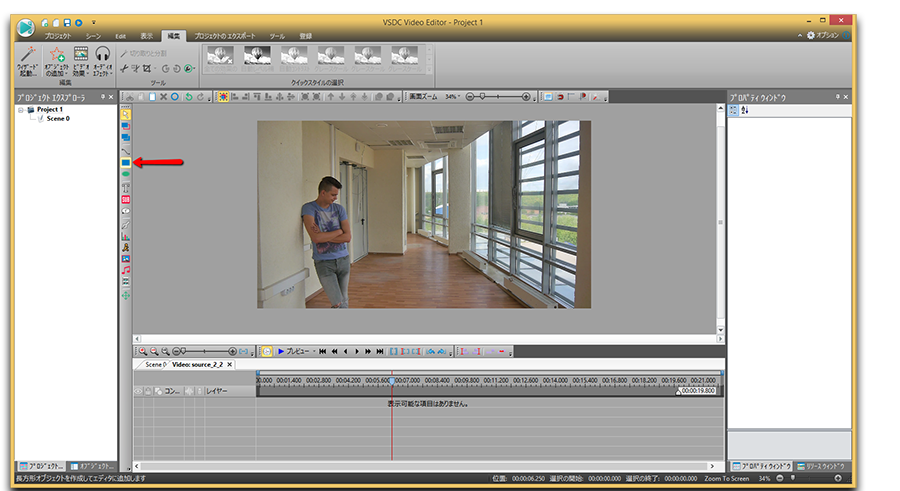
この場合、境界線のない長方形を使用します。 シーンの上のツールバーで、適切なシェイプのタイプを選択できます。
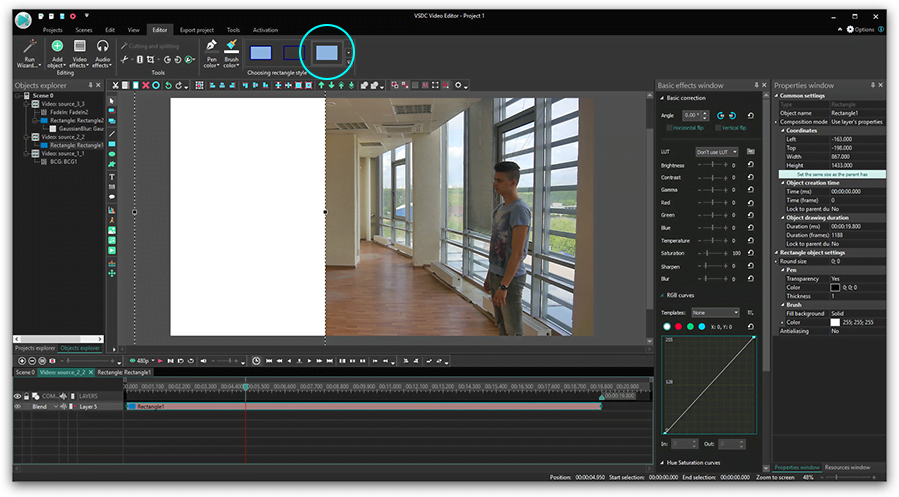
「ブラシ」≫「色」に移動して、詳細設定のボタンをクリックしてパレットを開きます。
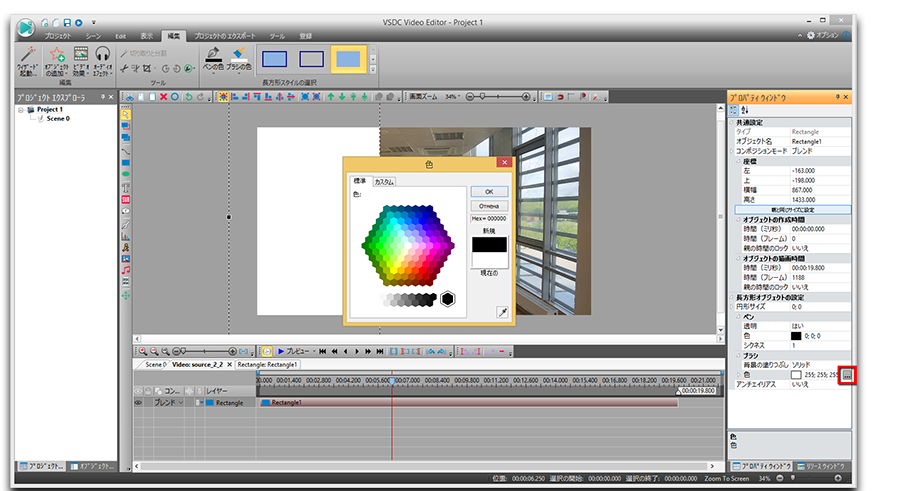
黒を選択します。
「マスク」をクリックして、タイムライン上の合成モードの中から「逆のマスク」を選択します。
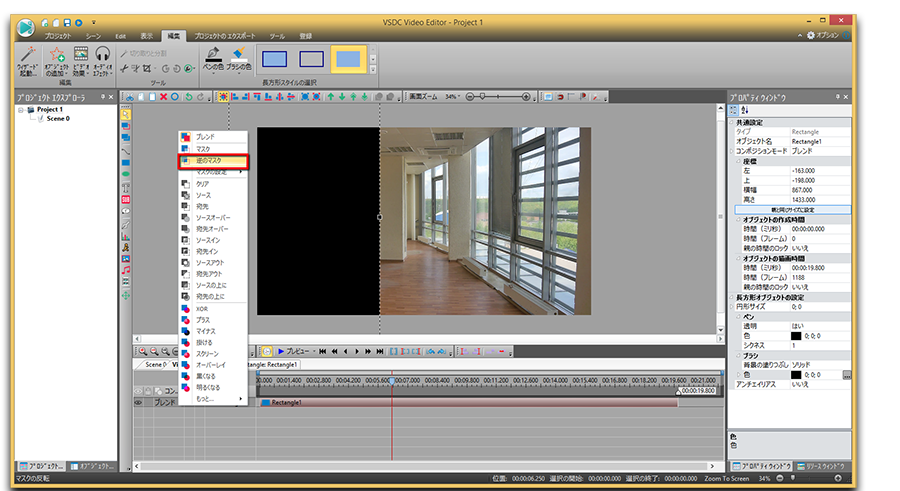
次に、以下の手順を従います:
- シーン上にフラグメントのサイズを調整します。
- 再び表示するために隠したレイヤーを有効にして、3番目の動画に移動します。
- この画像をカバーするための長方形を選択します。
- タイムラインで「合成モード」を開き、「逆のマスク」を選択します。
いくつかの不一致が見られる場合は、必要な調整を行います。 たとえば、光や色に関係する場合は、これらのパラメータを調整します。「ビデオ効果」≫「調整」を開いて、「輝度/コントラスト/ガンマ」を適用します。
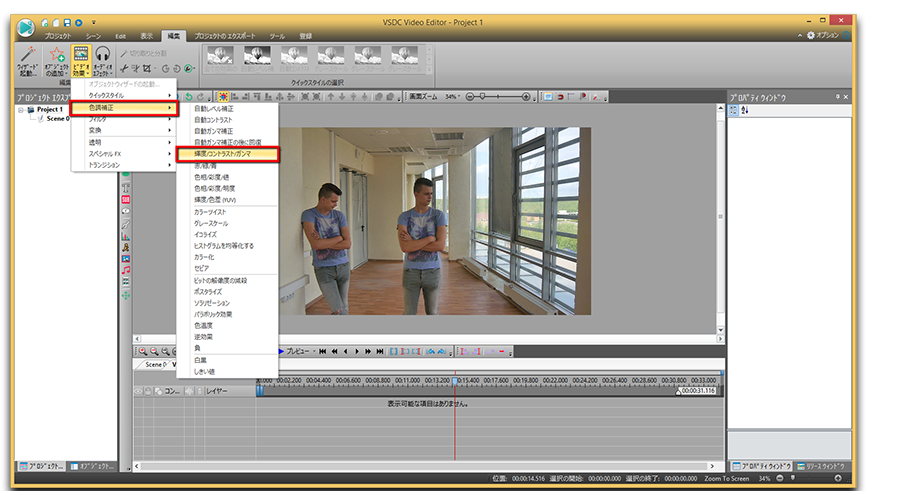
プレビューを見て、BCG値を変更して、3つの画像すべての類似を達成します。
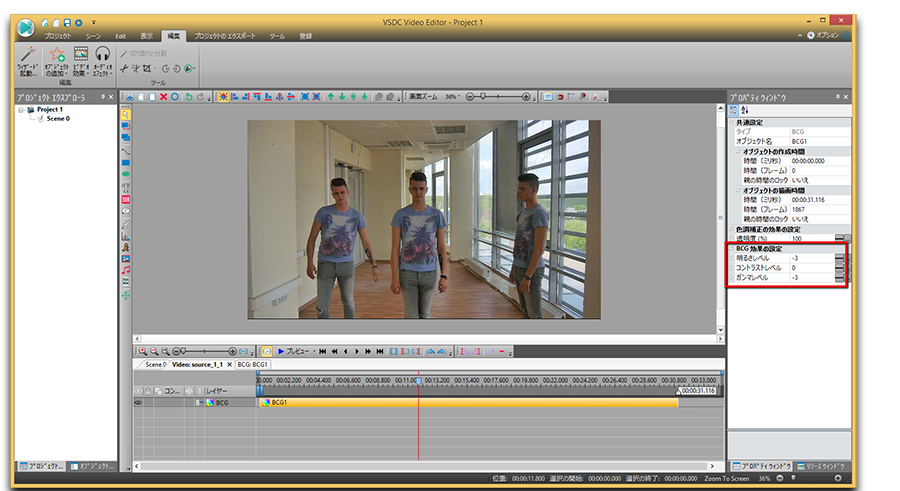
さらに良い結果を得るには、各長方形に「ガウスぼかし」を適用します。 「ビデオ効果」≫「フィルタ」の「ガウスぼかし」を選択します。
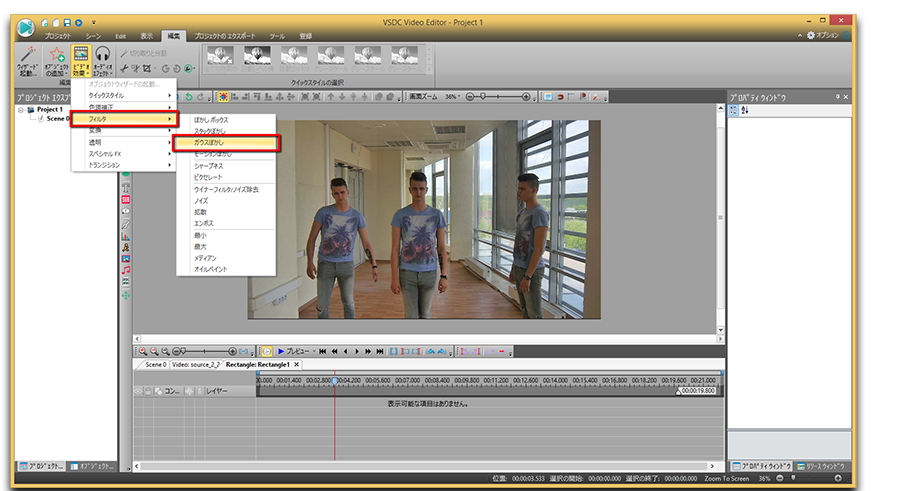
修正したいフラグメントを見つけます。
ぼかしが必要な領域を処理するために、「ブレンド」をクリックして、マスクツールがオフになります。
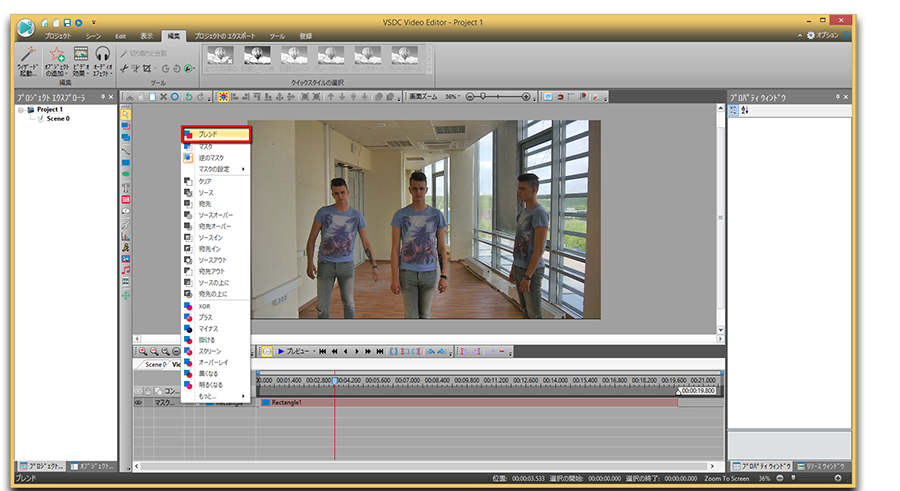
「境界を拡張する」で「真」を選択して、ぼかしレベルを上げます。
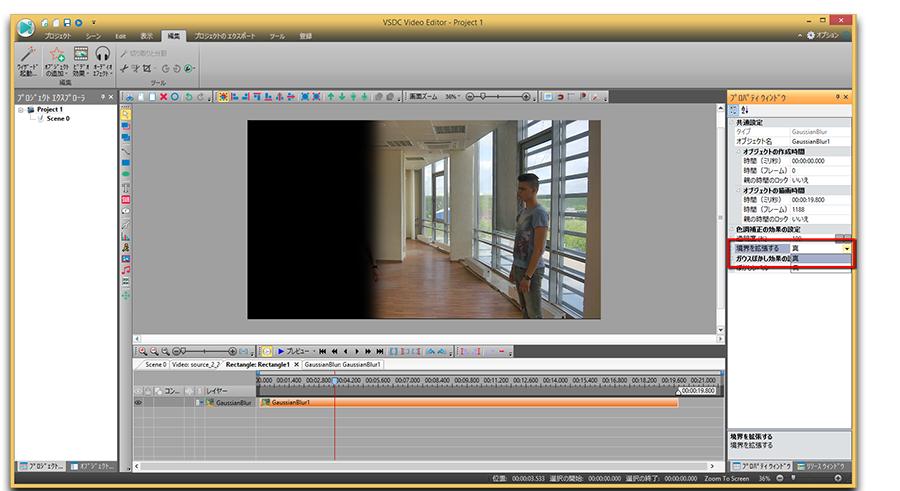
再び「逆のマスク」を選択します。
現在の結果をプレビューします。 必要に応じて、別の長方形をぼかして手順を繰り返します。
フラグメント間のトランジションをスムーズにするには、「ビデオ効果」 - 「透明」 - 「フェードイン」を選択します。
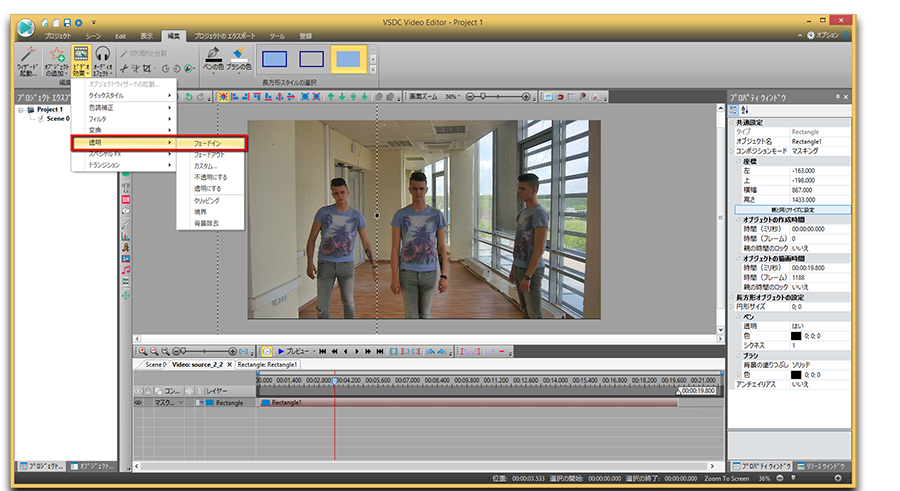
3番目の動画に同じ手順を適用して、結果をお楽しみください!
2番目の方法。クロマキーの使用
2番目の方法はクロマキーを使用して映像を撮影する場合に適しています。VSDC プロ版では、緑と青の両方の背景色をクロマキーに使用できます。
ここでは、クロマキーを使う動画に自身をクローンする方法を簡単に説明します。
- 新しい背景を追加します。
- 緑の背景で撮影した 「クローン」動画を追加します。
- 「ビデオ効果」の「透明」から「背景除去」を適用します。
- ドロッパーを使用してシーンで色を選択します。
- 2番目と3番目の動画と同じ手順を実行します。
VSDC無料動画編集をダウンロードするには、ここをクリックしてください -http://www.videosoftdev.com/jp/free-video-editor/download
YouTubeチャンネルで素晴らしいチュートリアルを探します - https://www.youtube.com/user/FlashIntegro/videos

このプログラムは、あなたのデスクトップのビデオをキャプチャし、パソコンで様々なフォーマットでも動画を保存できます。プログラムは、動画編集と結合して、プレゼンテーションの作成や、チュートリアルや、デモビデオのためにすごいツールです。

このプログラムは外部の装置からビデオをキャプチャーし、自由なフォーマットでパソコンに記録します。ビデオチューナーや、ウェブカメラや、キャプチャカードなどからビデオを保存できます。

"VSDC Free Video Editor is a surprisingly powerful, if unconventional video editor"
- PC Advisor

"This video editor gives you tons of control and editing power"
- CNet

"The editor handles many common formats and boasts a good deal of capabilities when it comes time to alter lighting, splice video, and apply filters and transitions in post production"
- Digital Trends